この記事では、
テックアカデミーの受講に必要な「パソコン」と「環境」の2つについて詳しく解説していきます。
PC超初心者の方でもわかりやすく説明していますので安心してください。
テックアカデミー|受講に必要なものはPCと環境です
まず、テックアカデミーを受講する際に最低限必要になってくるものが、
「パソコン」と「環境」
の2つです。
これさえ準備ができていれば問題なく受講ができるようになりますので、手始めに最低限の準備を説明していきます。
テックアカデミー|パソコンについて
1つ目は、パソコンについて説明していきます。
受講する際は、パソコンは必須です。
以下を見ていただければ早いです。↓これはテックアカデミーの参加条件になります。
①必要なメンタリング回数をこなすことが出来る
テックアカデミー公式サイトより引用
②期間内に必要な学習時間を確保出来る
③MacかWindowsのPCを持っている
④PCスペック:Photoshop・AdobeXDの最小技術仕様を満たしている(詳細な内容はこちら)
⑤Google Chrome を利用できる
⑥PCの基本的な操作が問題なくできる
⑦ビデオチャットが可能な通信環境を用意している
③に「MacかWindowsのPCを持っている」ことが条件として含まれていることがわかりますね。

スマホやタブレットはダメなの?
カリキュラム内容についてはスマホやタブレットでも閲覧できますが、実際にプログラムを書くにはやはりパソコンは必須条件になります。
ですので持っていない人はパソコンを購入しましょう。
「無料メンター相談」を
受けてないなんてもったいない!
マンツーマンだからこその強みがある。
現役プロのメンターがついてくれるから、疑問が湧いたらすぐ相談できるので安心!
PCのスペック条件とは?
テックアカデミーのパソコンのスペック条件(仕様)は、
Google Chromeのブラウザがインストールできる※MacBookかWindowsのPC(パソコン)であればスペックは問われない
とのことです。
【※MacBookとWindowsとは?】
パソコンの全機能を司っているソフトウェア。OSは下記の2種類がある。
・MacBook→Appleが会社
・Windows→Microsoftが会社
ほとんどのパソコンがGoogle Chromのブラウザをインストールできるので大丈夫です。
ただ、
コースによっては多少異なってくるようなのでコース別でもっと詳しく確認してみましょう。↓
まずは、基本どのMacBookでもWindowsでもどちらでもOKなコースはこちら↓
・PHP/Laravelコース
・Webデザインコース
(Photoshopの最小技術仕様を満たしている|詳細はこちら)
・Webアプリケーションコース
・フロントエンドコース
・はじめてのプログラミングコース
・WordPressコース
・Shopifyコース
・Wixコース
・デザイン実践ポートフォリオコース
(Photoshop・AdobeXDの最小技術仕様を満たしている|詳細はこちら)
・Webデザインフリーランスコース
(Photoshopの最小技術仕様を満たしている|詳細はこちら)
・UI/UXデザインコース
(8GB以上のメモリを推奨)
・Androidアプリコース
(4GB以上のRAM、8GB以上を推奨)
・Pythonコース
・AIコース
・データサイエンスコース
・WEBマーケティングコース
・HTML/CSSトレーニングコース
・Bootstrapトレーニングコース
・GitHubトレーニングコース
・動画編集コース
(RAM 8GB以上, GPU VRAM 2 GB以上)
コースによっては多少注意する項目はありますが、MacBookかWindowsであればどれでもOKです。
↓次に条件付きのコースはこちら↓
・Javaコース
Mac OSXもしくはWindows 8.1以上
メモリ4GB以上(8GB以上推奨)
・iPhoneアプリコース
Macのみ (OS 10.15.4 以上)
・Unityコース
Mac OS X 10.12.6 以上
Windows 10(64ビットバージョンのみ)
上記のコースはさらに細かい条件がついてくるので、注意が必要です。
※iPhoneアプリコースだけMacのみとなっているので気をつけてください。
MacとWindowsだったらどっちがいい?

これは、好みや使用用途によるのでどちらがいいかとは一概には言えません。
なので以下からは、
それぞれの特徴を挙げるので自分に合うと思った方を選ぶと良いでしょう。
・グラフィックの質が高い
(動画編集や絵を描く人におすすめ)
・デザインが綺麗
(スタイリッシュでかっこいい)
・価格が少し高め
・ソフトの種類が少ない
・iPhoneやiPadの連携が便利
(Appleを利用している人は使いやすいかも)
・PCゲームに向いている
・多くの企業で使われている
(就職するときのために慣れておきたいならいいかも)
・コスパは良い
・ソフトの種類が多い
・自由にカスタムができる

私はデザインが綺麗だとモチベが上がるので私はMacBook Proを使っています。
テックアカデミー|環境について
受講の際に必要なものもう1つが、
「環境」になります。
正直、パソコンよりもこっちの準備の方が大事です。
ここまでしっかり読んでくださった方はきっと、問題なく余裕を持って受講できるはずです。
あとは、以下の2点についてしっかり押さえていただければ問題ないのでぜひ最後までみてください。
「学習環境」を構築しよう
まずはじめにテックアカデミーの参加条件についてもう一度確認してください。↓
①必要なメンタリング回数をこなすことが出来る
テックアカデミー公式サイトより引用
②期間内に必要な学習時間を確保出来る
③MacかWindowsのPCを持っている
④PCスペック:Photoshop・AdobeXDの最小技術仕様を満たしている(詳細な内容はこちら)
⑤Google Chrome を利用できる
⑥PCの基本的な操作が問題なくできる
⑦ビデオチャットが可能な通信環境を用意している
①のメンタリングは誰でもできると思うので置いておき、③④⑤は上記の章で終わりました。
次は、②⑥⑦の赤線の項目を準備する必要があります。
まず、
⑥PCの基本的な操作が問題なくできる
⑦ビデオチャットが可能な通信環境を用意している
については、
学習を円滑に進めるためにもパソコン購入後は、ある程度初期設定や使い方を把握し慣れておきましょう。
YouTubeなどにも解説動画は載っているので難しいことは何もありません。
そして、その後にやるべき準備がビデオチャットの設定です。
貴重なメンタリングをビデオチャットの不具合で無駄にしたなんてことが起こらないようにしっかりと準備をしておきましょう。
学習時間を確保しよう

実際に受講した方でよく見受けられた感想が、
「受講期間が足りなかった」
という意見です。
実際に受講してみると体感が早く感じられる方が結構多いようです。
学習期間の延長は可能ですが、
追加料金がかかってしまうのでできるのであれば期間内に終わらせたいところです。
そのためにはしっかりと、
③期間内に学習時間を確保する必要があります。
そのために、
”自分の1日はどういったことにどれくらいの時間をかけているのか”
一度洗いざらいにしてみましょう。
そうすることで意外なことに時間を割いていたり、時間をかけ過ぎてしまっているといったところが出てくるはずです。
それらを省いていくことで貴重な学習時間を確保することができます。
↓プランの決め方の参考記事はこちら↓
まとめ
以上で終わりますが、
もしテックアカデミーに対して不安や迷いを持っているのであれば一度無料体験をしてみることをおすすめします。
その際に、パソコンの選び方についてもプロからアドバイスをもらっても良いでしょう。
\ビデオチャットで完結!/


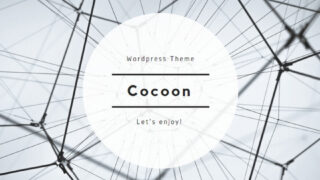


コメント